Creare offerte
Ultimo aggiornamento: aprile 8, 2024
Disponibile con uno qualsiasi dei seguenti abbonamenti, tranne dove indicato:
|
|
Utilizzate le trattative in HubSpot per tracciare le entrate potenziali attraverso il vostro processo di vendita. È possibile associare i deal ad altri record, come i contatti e le aziende coinvolte nel deal. Una volta che i record sono associati a un accordo, HubSpot può associare le attività pertinenti al record dell'accordo.
Per personalizzare il modo in cui vengono creati i deal, imparate come:
- Impostare le proprietà che appaiono quando gli utenti creano le offerte.
- Impostare leimpostazioni predefinite per la creazione di nuove offerte.
Per vedere una panoramica su come creare un'offerta nel vostro account HubSpot, guardate il video qui sotto:
Nota bene: gli account che dispongono dell'Add-on Business Units possono creare record di deal per una specifica business unit selezionandola nella navigazione principale e proseguendo con uno dei seguenti processi.
Creare un'operazione dalla pagina iniziale delle operazioni
Per creare manualmente un accordo:
- Nel tuo account HubSpot, passa a CRM > Trattative.
- In alto a destra, fare clic su Crea offerta.
- Nel pannello di destra, inserire i dettagli dell'offerta.
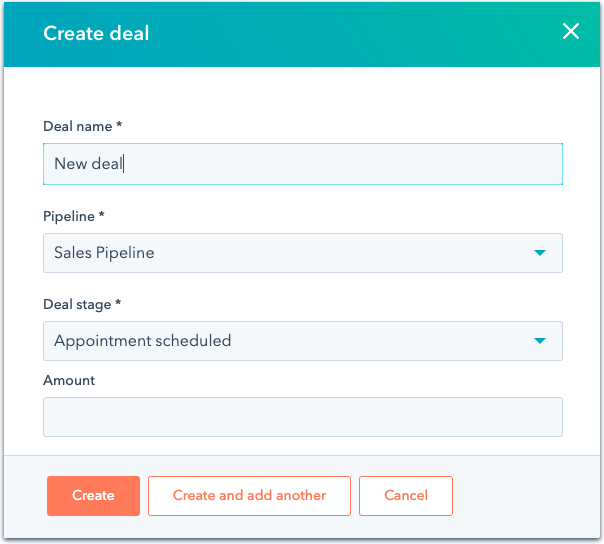
- Nella sezioneAssocia accordo con, cercare e selezionare i record o le voci di riga a cui l'accordo è collegato.
- Fare clic su Crea accordo. Se si desidera creare un altro accordo, fare clic su Crea e aggiungerne un altro.
Creare un accordo su un record
Per creare un accordo da un record che si desidera associare all'accordo:
- Nella barra laterale destra di un record, nella sezione Offerte, fare clic su + Aggiungi.
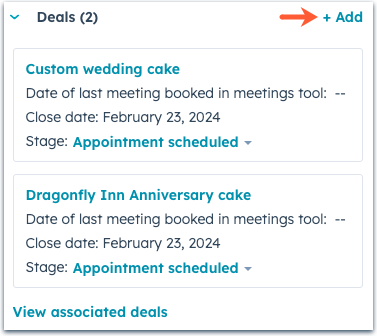
- Inserire i dettagli del nuovo accordo nella scheda Associa nuovo. Per impostazione predefinita, l'affare sarà associato al record.
- Una volta terminato, fare clic su Crea o su Crea e aggiungi un altro per aggiungere un nuovo accordo.
Creare un accordo dalla casella di posta Gmail o Outlook
Una volta installata l'estensione HubSpot Sales per Chrome, l'add-in per Office 365 o l'add-in per Outlook, è possibile creare offerte per i propri contatti dalla casella di posta elettronica. Scopri come creare offerte utilizzando i profili dei contatti in Gmail o i profili dei contatti in Office 365 e Outlook su desktop.
Creare un'offerta utilizzando un flusso di lavoro
A seconda dell'abbonamento HubSpot del vostro account, potete utilizzare l'azioneCrea un'offerta nello strumento flussi di lavoro per attivare automaticamente la creazione di un'offerta quando un record soddisfa determinate condizioni. Ad esempio, se un contatto soddisfa un determinato valore in una proprietà di punteggio, si può creare automaticamente un accordo e assegnarlo al team di vendita. Scoprite come creare accordi tramite il flusso di lavoro.
